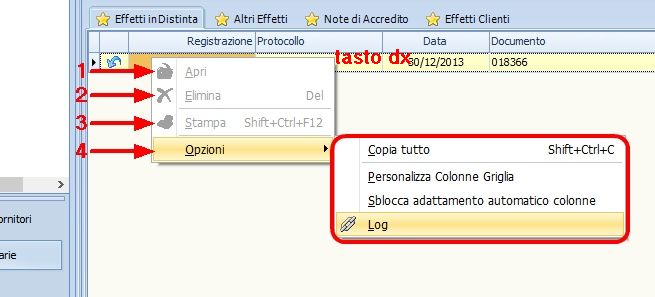Per visualizzare una distinta bancaria già inserita posizionarsi con il cursore del Mouse su una delle righe della griglia principale e fare doppio click.
Si apre la scheda Distinta Fornitori in cui nella parte superiore si visualizzano (senza poterli modificare) il Tipo, la Banca, eventualmente la data di Valuta Beneficiario ed il proprio C/C, nelle righe invece si visualizzano i singoli effetti con, nell'ordine, Scadenza, Descrizione, ABI, CAB, Importo, Anagrafica, Ragione sociale. Nella riga in basso si possono visualizzare Totale Estratto, Effetti Scartati, Totale Distinta.
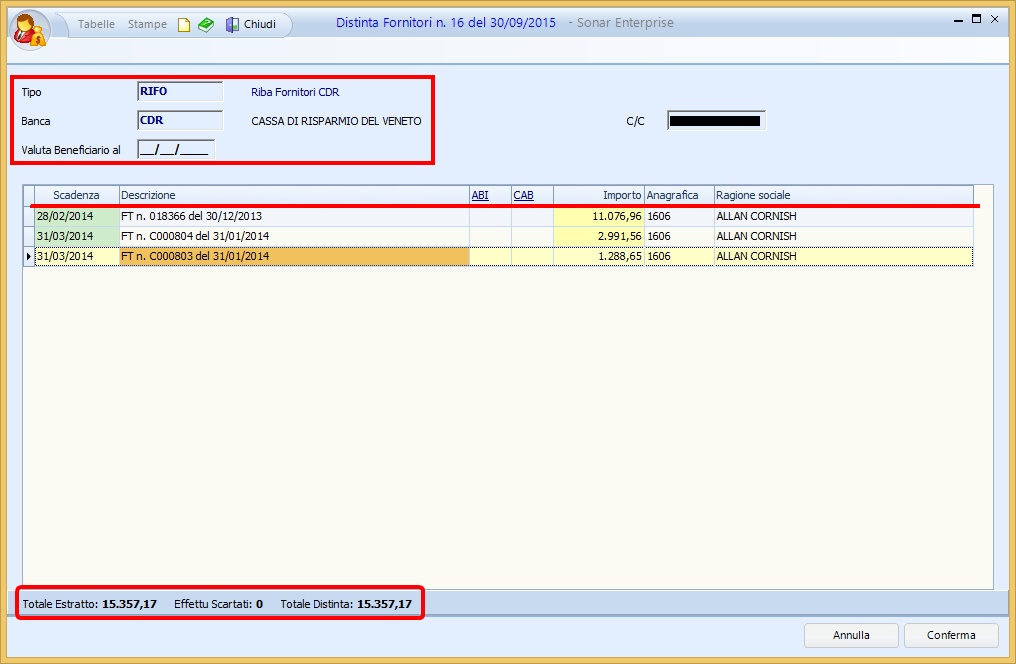
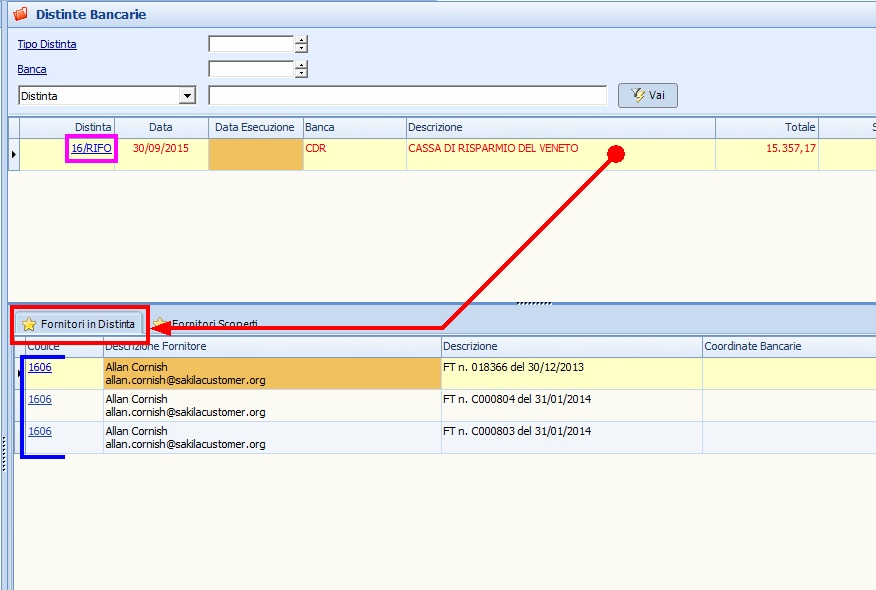
Nella griglia secondaria si può vedere la tacca di 1° livello ★ Fornitori in Distinta, nelle cui righe si visualizzano le seguenti colonne:
1 |
Codice |
Il codice del cliente (nell'esempio prima riga "1606") |
2 |
Descrizione Fornitore |
La descrizione fornitore, incluso l'indirizzo mail principale (nell'esempio prima riga "Allan Cornish") |
3 |
Descrizione |
Il numero e la data della fattura (nell'esempio "FT n. 018366 del 30/12/2013") |
4 |
Coordinate Bancarie |
Le coordinate bancarie del fornitore |
5 |
Importo |
In questa colonna viene indicato l'importo totale della fattura della riga selezionata (nell'esempio prima riga "11.076,96") |
6 |
Scadenza |
In questa colonna viene indicata la data di scadenza relativa alla fattura (nell'esempio prima riga "28/02/2014") |
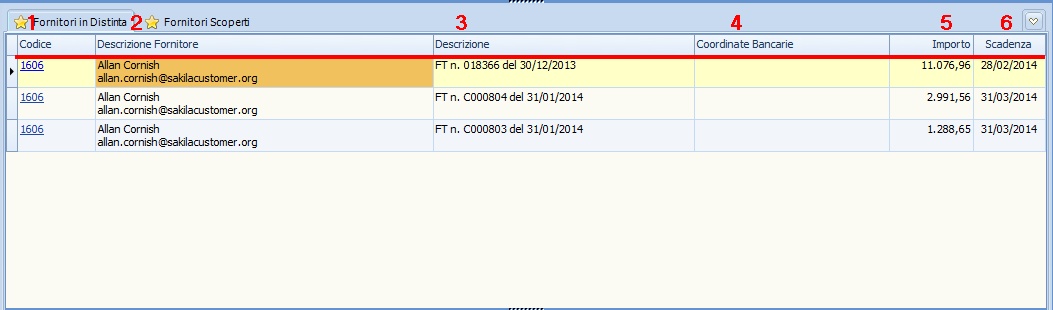
É possibile visualizzare la scheda di registrazione della distinta cliccando sul numero della distinta (nell'esempio prima riga "16/RIFO", evidenziato in fucsia nella seconda immagine):
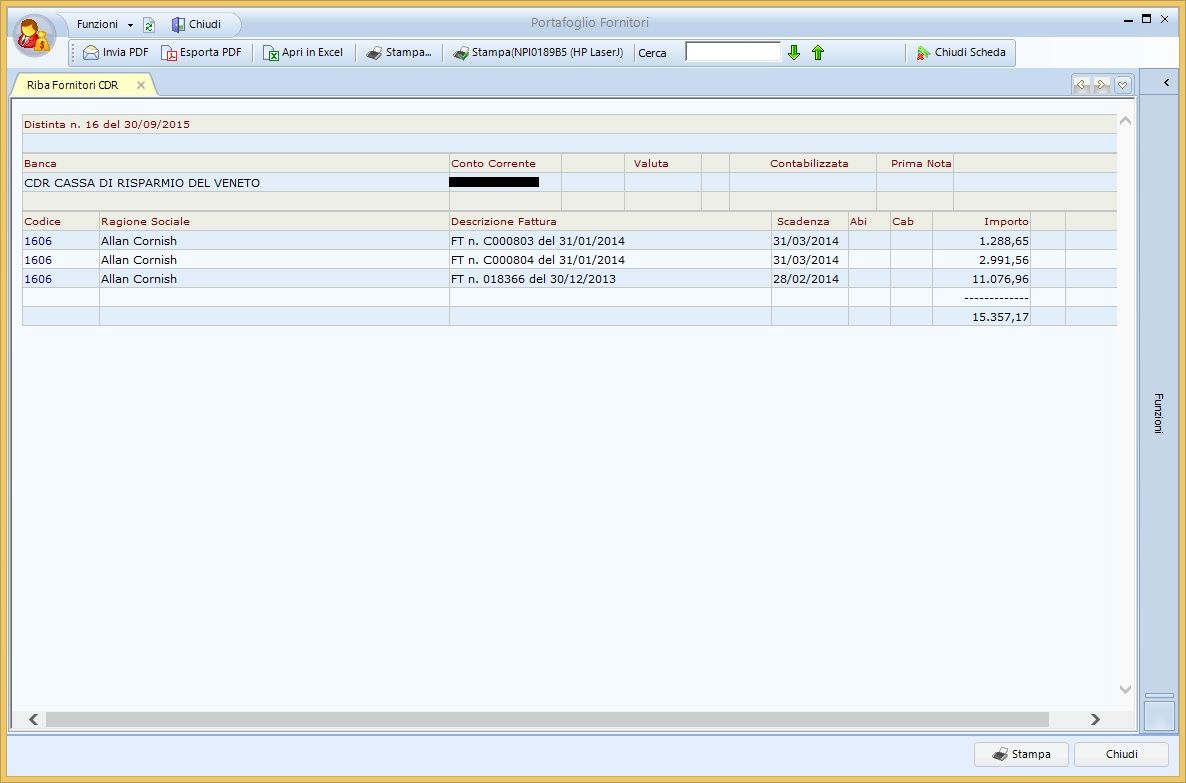
Per la tacca di 1° livello ★ Fornitori in Distinta si può vedere la tacca di 2° livello ★ Effetti in Distinta, nelle cui righe si visualizzano le seguenti colonne:
1 |
Registrazione |
Viene visualizzato qui il numero della registrazione dell'effetto (nell'esempio "48738") |
2 |
Protocollo |
Viene visualizzato qui il numero del protocollo dell'effetto (nell'esempio "A1-1846") |
3 |
Data |
Viene visualizzata qui la data di registrazione dell'effetto (nell'esempio "30/12/2013") |
4 |
Documento |
Viene visualizzato qui l'eventuale documento relativo a quella registrazione (nell'esempio "018366") |
5 |
Importo |
In questa colonna viene indicato l'importo totale degli effetti della riga selezionata (nell'esempio "11.076,96") |
6 |
Tipo Effetto |
Viene visualizzato qui il tipo effetto della riga selezionata (nell'esempio "Riba") |
7 |
Scadenza |
Viene visualizzata qui la data di scadenza del pagamento dell'effetto (nell'esempio "28/02/2014") |
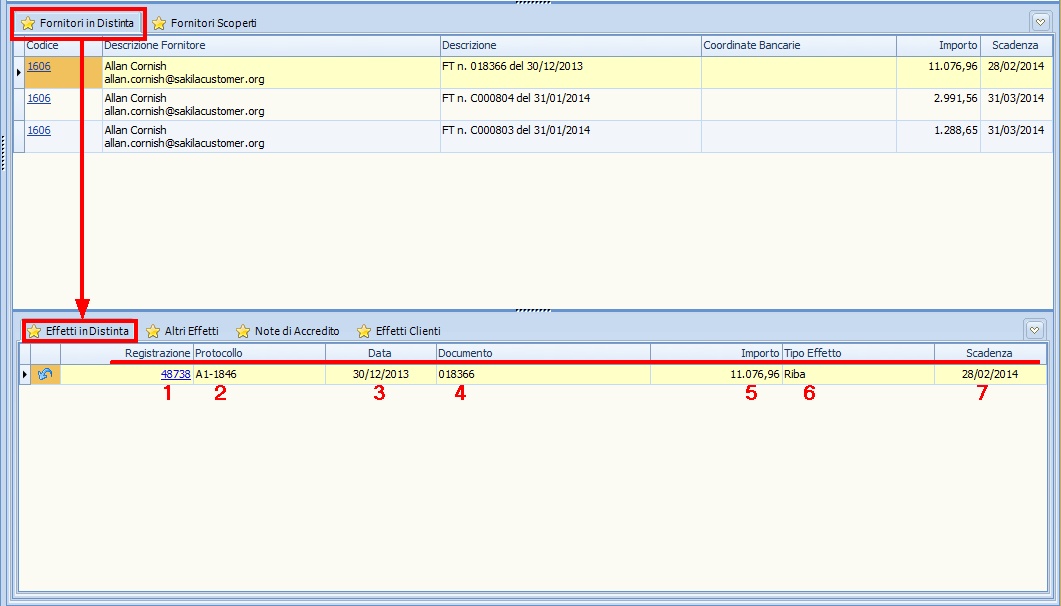
Il bottone ![]() rimuovi, visibile nella colonna a sinistra della colonna 1, è presente in quanto questa visualizzazione è quella della cartella Distinte da Contabilizzare, nell'analoga tacca della cartella Distinte Contabilizzate questa colonna risulta vuota.
rimuovi, visibile nella colonna a sinistra della colonna 1, è presente in quanto questa visualizzazione è quella della cartella Distinte da Contabilizzare, nell'analoga tacca della cartella Distinte Contabilizzate questa colonna risulta vuota.
É possibile visualizzare la scheda di registrazione dell'effetto cliccando sul numero della registrazione (nell'esempio nella colonna 1 "48738"), inoltre è possibile utilizzare le funzioni (nella parte destra della scheda, oppure cliccando su Funzioni nella barra in alto a sinistra). Tramite queste funzioni è possibile:
✓Modificare le Contropartite di Acquisto
✓Modificare i Cespiti
✓Modificare le Scadenze degli Effetti
✓Cambiare il Numero del Documento
✓Gestire i Ratei ed i Risconti
✓Inserire Fatture da Ricevere (in questo esempio la funzione non è attiva)
✓Acquisire l'Immagine o il File PDF
✓Visualizzare l'Immagine (in questo esempio la funzione non è attiva)
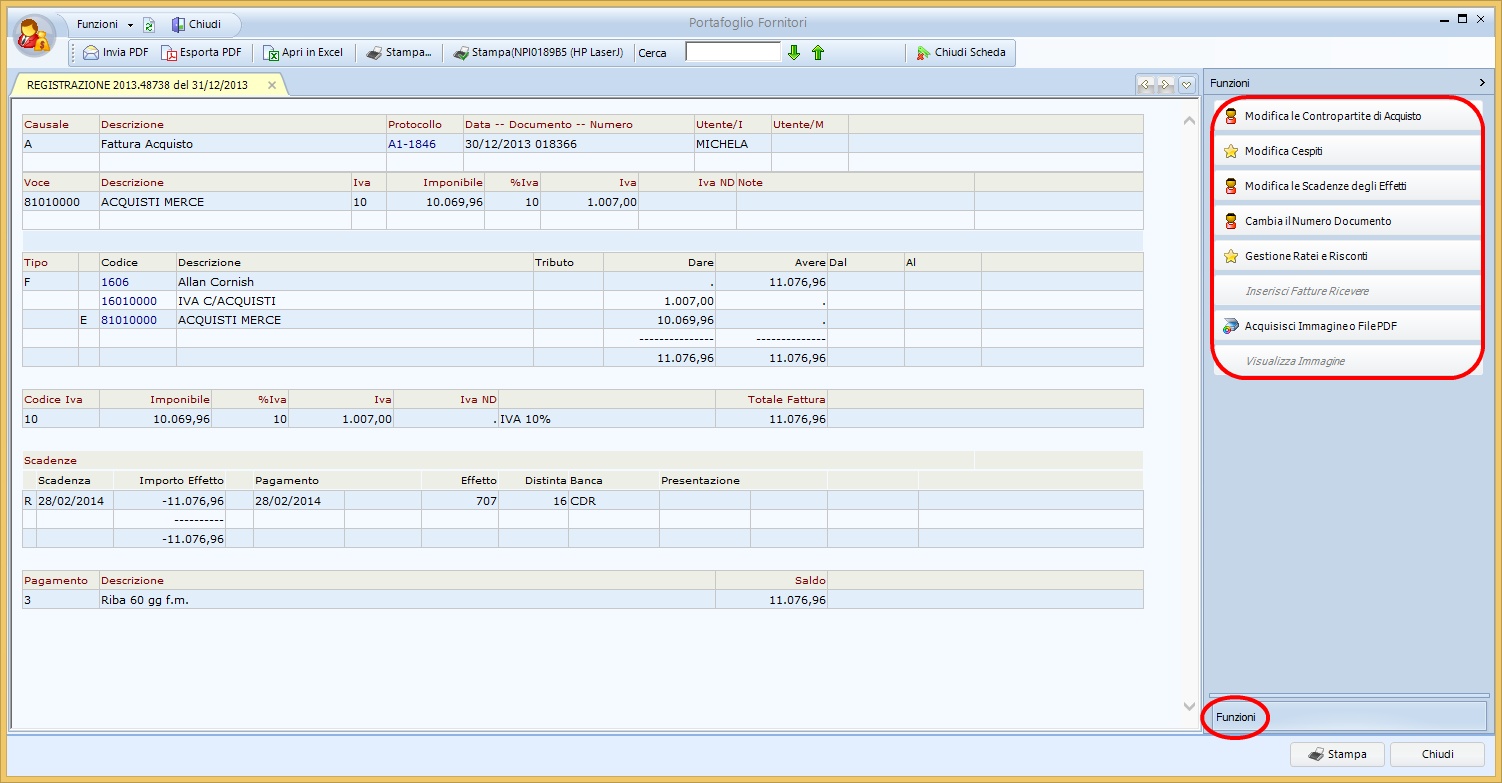
Per la tacca di 1° livello ★ Fornitori in Distinta si può vedere la tacca di 2° livello ★ Altri Effetti, non ce ne sono in questo esempio, comunque si visualizzano le seguenti colonne:
1 |
Registrazione |
Viene visualizzato qui l'eventuale numero della registrazione dell'effetto |
2 |
Protocollo |
Viene visualizzato qui l'eventuale numero del protocollo dell'effetto |
3 |
Data |
Viene visualizzata qui l'eventuale data di registrazione dell'effetto |
4 |
Documento |
Viene visualizzato qui l'eventuale documento relativo a quella registrazione |
5 |
Imp. Valuta |
In questa colonna viene indicato l'eventuale importo totale degli effetti della riga selezionata in valuta diversa dall'Euro |
6 |
Imp. Euro |
Viene visualizzato qui l'eventuale importo totale in Euro della riga selezionata |
7 |
Tipo Effetto |
Viene visualizzato qui l'eventuale tipo effetto della riga selezionata |
8 |
Scadenza |
Viene visualizzata qui l'eventuale data di scadenza del pagamento dell'effetto |
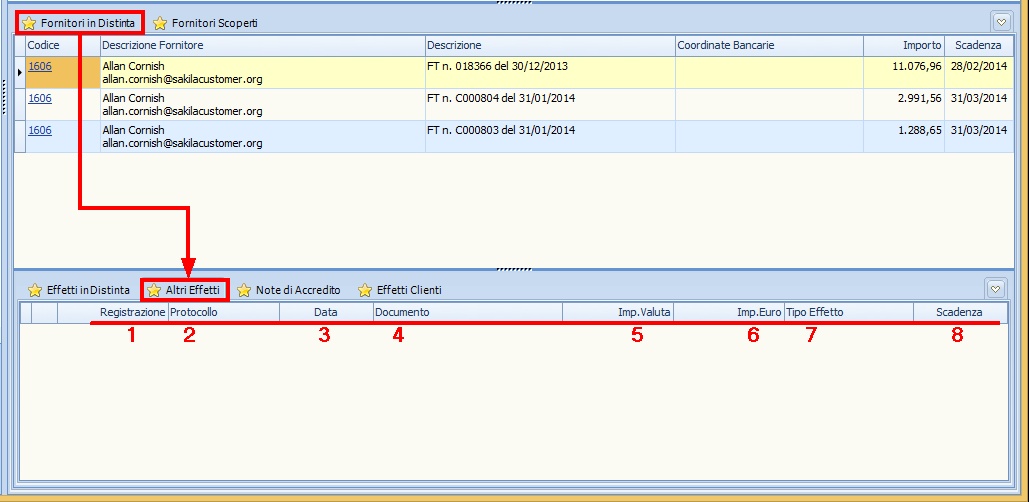
Per la tacca di 1° livello ★ Fornitori in Distinta si può vedere la tacca di 2° livello ★ Note di Accredito, non ce ne sono in questo esempio, comunque si visualizzano le seguenti colonne:
1 |
Registrazione |
Viene visualizzato qui l'eventuale numero della registrazione dell'effetto |
2 |
Protocollo |
Viene visualizzato qui l'eventuale numero del protocollo dell'effetto |
3 |
Data |
Viene visualizzata qui l'eventuale data di registrazione dell'effetto |
4 |
Documento |
Viene visualizzato qui l'eventuale documento relativo a quella registrazione |
5 |
Imp. Valuta |
In questa colonna viene indicato l'eventuale importo totale degli effetti della riga selezionata in valuta diversa dall'Euro |
6 |
Imp. Euro |
Viene visualizzato qui l'eventuale importo totale in Euro della riga selezionata |
7 |
Scadenza |
Viene visualizzata qui l'eventuale data di scadenza del pagamento dell'effetto |
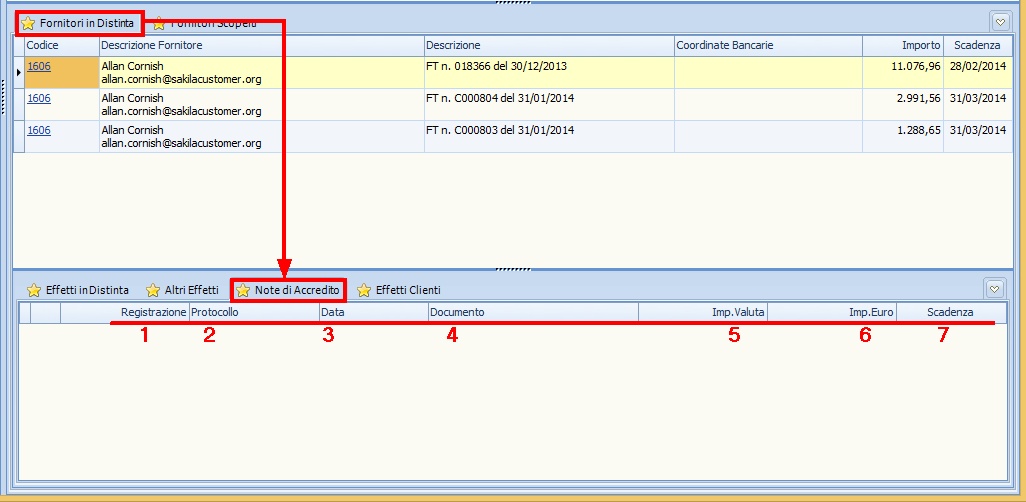
Per la tacca di 1° livello ★ Fornitori in Distinta si può vedere la tacca di 2° livello ★ Effetti Clienti, non ce ne sono in questo esempio, comunque si visualizzano le seguenti colonne:
1 |
Registrazione |
Viene visualizzato qui l'eventuale numero della registrazione dell'effetto |
2 |
Protocollo |
Viene visualizzato qui l'eventuale numero del protocollo dell'effetto |
3 |
Data |
Viene visualizzata qui l'eventuale data di registrazione dell'effetto |
5 |
Imp. Valuta |
In questa colonna viene indicato l'eventuale importo totale degli effetti della riga selezionata in valuta diversa dall'Euro |
5 |
Imp. Euro |
Viene visualizzato qui l'eventuale importo totale in Euro della riga selezionata |
6 |
Tipo Effetto |
Viene visualizzato qui l'eventuale tipo effetto della riga selezionata |
7 |
Scadenza |
Viene visualizzata qui l'eventuale data di scadenza del pagamento dell'effetto |
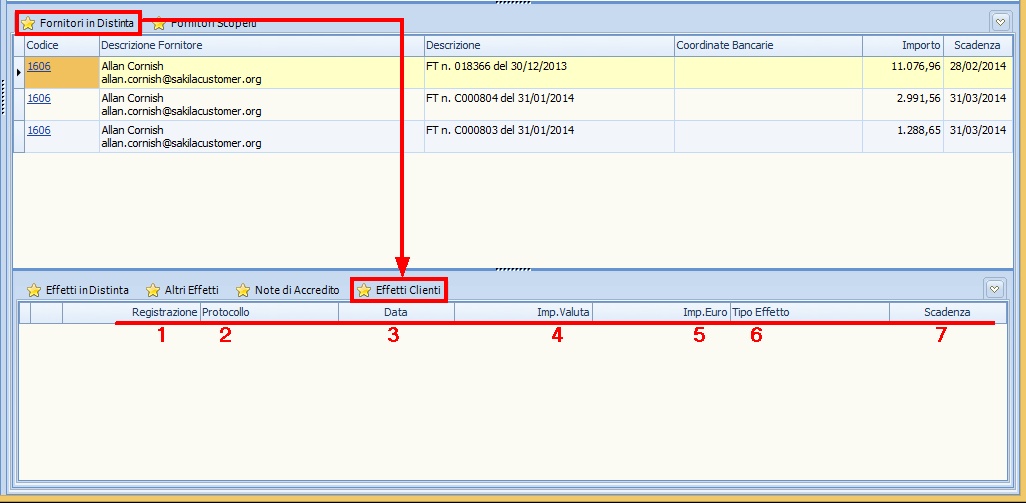
Funzioni tasto destro specifiche per la tacca di 1° livello ★ Fornitori in Distinta:
Non tutte le azioni possibili potrebbero essere attive.
1.Aprire una registrazione
2.Eliminare una riga
3.Stampare una riga
4.Gestire un Fornitore (questo è un collegamento diretto alla scheda del fornitore selezionato nel programma Fornitori)
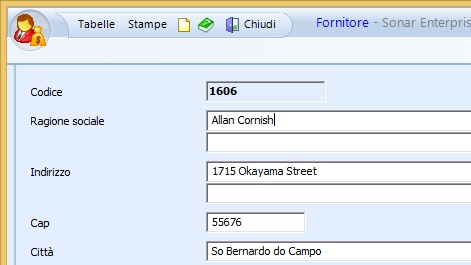
5.Opzioni Copia tutto
Personalizza Colonne Griglia
Sblocca adattamento automatico colonne
Log
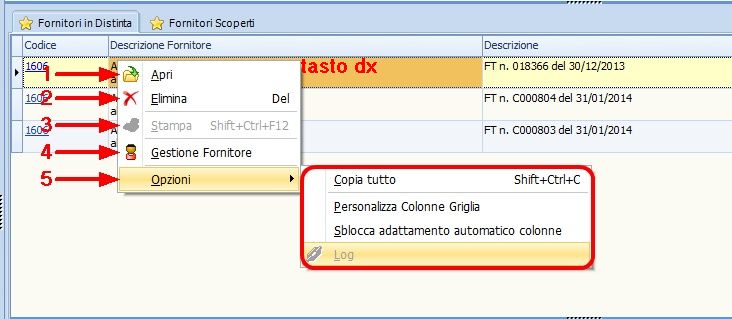
Funzioni tasto destro specifiche per le tacche di s° livello relative alla tacca di 1° livello ★ Fornitori in Distinta:
Non tutte le azioni possibili potrebbero essere attive.
1.Aprire una registrazione
2.Eliminare una riga
3.Stampare una riga
4.Opzioni Copia tutto
Personalizza Colonne Griglia
Sblocca adattamento automatico colonne
Log